Introduction
Převod PDF do JPG na Macu je běžnou potřebou, ať už sdílíte obrázky na sociálních sítích nebo používáte needitovatelné vizuály v prezentacích. Různé metody poskytují flexibilitu na základě dostupných nástrojů a zdrojů. Tento průvodce má za cíl pokrýt různé metody pro bezproblémovou konverzi, a nabídnout vám nejlepší způsoby, jak tuto transformaci provést pomocí vestavěných nástrojů, aplikací třetích stran nebo online nástrojů.
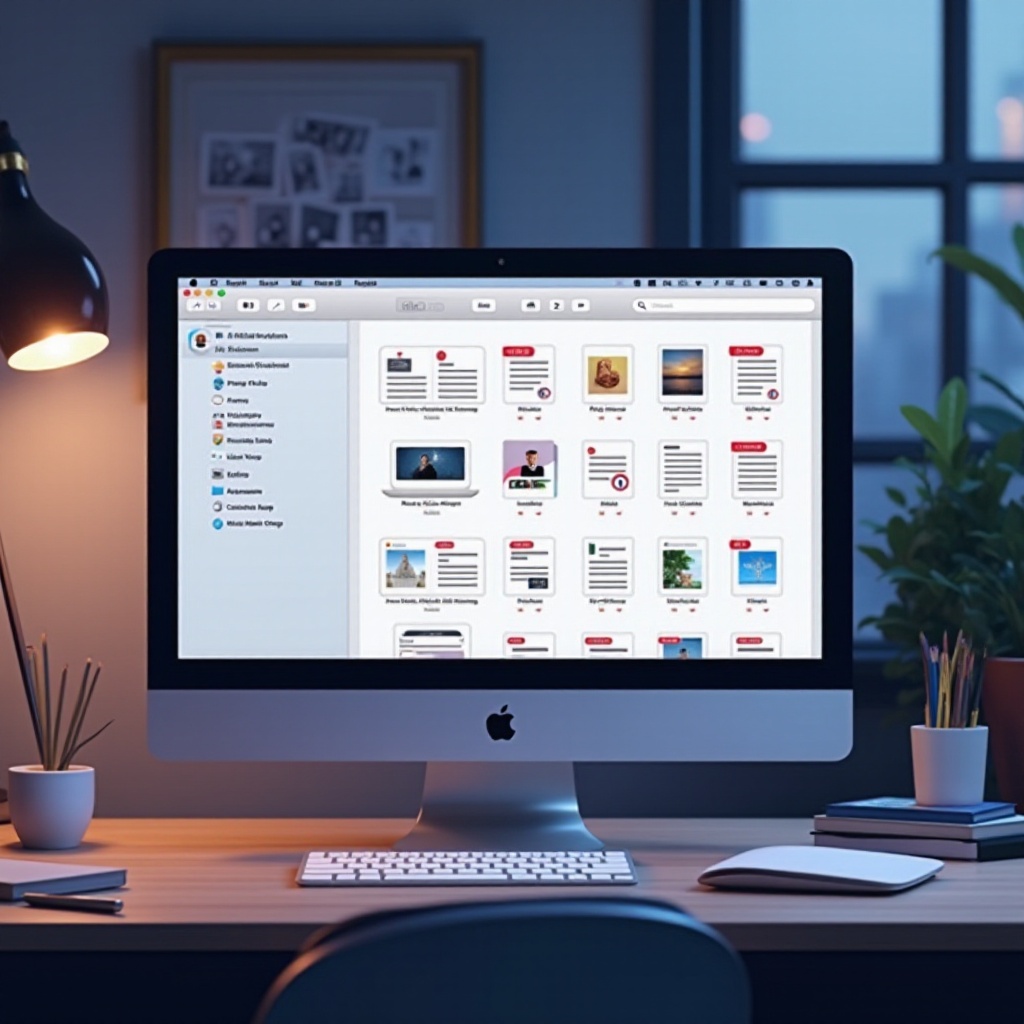
Pochopení potřeby konverze PDF na JPG
PDF jsou v zásadě ideální pro zachování formátu dokumentu napříč různými platformami, ale ne vždy jsou vhodné pro vizuální úkoly. Převodem na JPG získáváte formát kompatibilnější s různými aplikacemi, zvláště když pracujete s zařízeními nekompatibilními s PDF nebo potřebujete snížit velikost souborů. Konverze zajišťuje, že váš vizuální obsah zůstává přístupný a snadno sdílený napříč různými médii.
Použití vestavěných nástrojů Mac pro konverzi
Pro uživatele Macu je náhled spolehlivým pomocníkem při převodu PDF na JPG. Jako součást zahrnutého softwaru je efektivní pro rychlé úkoly bez dodatečných instalací.
- Otevřete váš PDF v aplikaci Náhled.
- Vyberte ‘Soubor’ > ‘Exportovat’.
- Z rozbalovacího seznamu formátů vyberte ‘JPEG’.
- Podle potřeby upravte nastavení kvality.
- Kliknutím na ‘Uložit’ dokončete.
Použití náhledu je časově efektivní a praktické, zejména pro rychlé konverze, které zahrnují minimální úpravy.
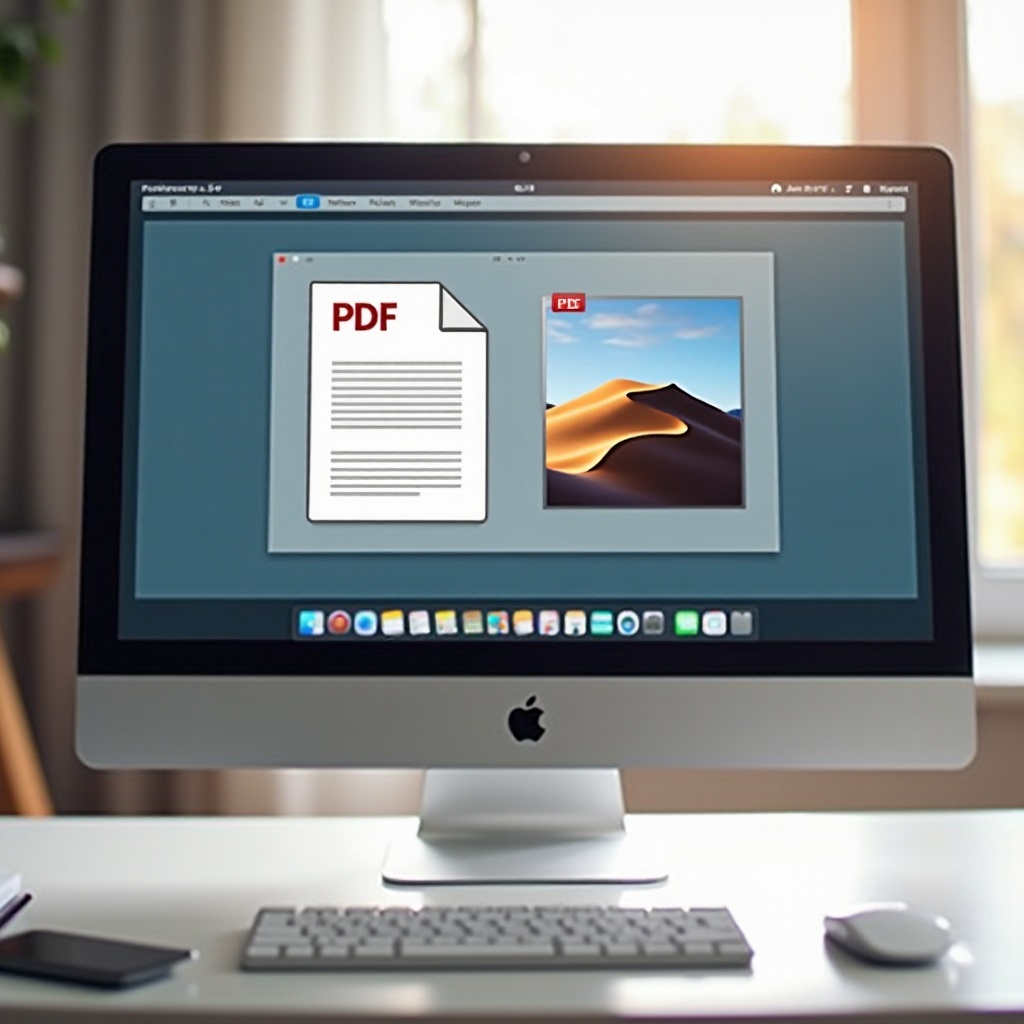
Pokročilé nástroje pro profesionální konverzi
Když jsou požadavky na konverzi náročnější, Adobe Acrobat nabízí všestrannou sadu nástrojů. Zde je stručný postup, jak převádět vaše soubory pomocí Adobe možností.
- Načtěte váš PDF v Adobe Acrobat.
- Přejděte na ‘Soubor’ > ‘Exportovat do’ > ‘Obrázek’ > ‘JPEG’.
- Upravte nastavení obrázku — rozlišení, barevný prostor.
- Uložte výstupní JPG.
Adobe vyhovuje profesionálním projektům, kde je klíčové zachování vysoké kvality, což z něj dělá výchozí volbu pro uživatele s náročnými potřebami.

Prozkoumání možností softwaru třetích stran
Pokud vestavěné aplikace nesplňují konkrétní potřeby, aplikace třetích stran vyplní mezeru nabídkou pokročilých funkcí.
- [Název aplikace 1]: Jednoduchá a uživatelsky přívětivá, ideální pro hromadné konverze a větší kontrolu nad výstupním formátem.
- [Název aplikace 2]: Poskytuje rozsáhlé možnosti formátů, efektivně podporuje větší soubory.
Obecné kroky pro tyto aplikace zahrnují:
- Stáhněte a nainstalujte vybraný software.
- Spusťte aplikaci a načtěte váš PDF.
- Nastavte JPEG jako výstupní formát.
- Vyberte cílové umístění a zahajte konverzi.
Tyto aplikace často přicházejí s intuitivními rozhraními, která zlepšují zpracování souborů, což je užitečné pro větší dávky nebo specifické výstupní požadavky.
Online převaděče pro řešení na cestách
Když je instalace nevhodná, online převaděče nabízejí životaschopné alternativy:
- Navštivte webovou stránku důvěryhodné služby.
- Nahrajte váš PDF.
- Vyberte JPG jako výstup.
- Stáhněte převedený obrázek.
Ujistěte se, že váš zvolený online nástroj upřednostňuje bezpečnost, aby se minimalizovala rizika. Tyto služby jsou vynikající pro rychlé úkoly, ale často mají omezení velikosti a počtu.
Automatizace procesu pomocí Automatoru
Pro pravidelné převaděče minimalizuje Mac’s Automator opakované úsilí pomocí automatických pracovních toků.
- Spusťte Automator, vytvořte ‘Nový pracovní postup’.
- V nabídce akcí vyberte ‘Soubory & složky’.
- Použijte ‘Získejte vybrané položky z Finderu’.
- Pod ‘Fotky’ přetáhněte ‘Změnit typ obrázků’.
- Spusťte pracovní tok.
Automatizace zvyšuje efektivitu, ideální pro uživatele pracující s vysokými objemy pravidelně.
Závěr
Každá z těchto metod poskytuje různé výhody v závislosti na vašich potřebách konverze. Od rychlých a snadných konverzí pomocí Náhledu, složitých procesů zpracovaných pomocí Adobe Acrobat, po hromadné operace pomocí softwaru třetích stran nebo Automatoru, můžete si s důvěrou vybrat správnou metodu pro efektivní převod PDF na JPG na vašem Macu.
Často kladené otázky
Je kvalita zachována po konverzi?
Kvalita závisí na použitých nastaveních. Pro nejlepší výsledky používejte aplikace jako Preview nebo Adobe Acrobat.
Mohu na Macu hromadně převádět PDF na JPG?
Ano, s pomocí softwaru třetí strany nebo Automatoru na Macu je možné hromadné převádění, což umožňuje efektivní zpracování.
Jsou online převodníky bezpečné k použití?
Mnoho z nich je bezpečných. Vždy vybírejte renomované služby a vyhýbejte se sdílení citlivých informací, abyste zachovali bezpečnost.
